Securitatea la nivel de colană pentru controlul accesului
Permisiunile la nivel de înregistrare sunt acordate la nivelul tabelului, dar este posibil să aveți anumite coloane asociate cu un tabel care conțin date mai sensibile decât celelalte coloane. Pentru aceste situații, utilizați securitatea la nivel de colană pentru a controla accesul la anumite coloane.
Domeniul de aplicare al securității la nivel de coloană este la nivelul întregii organizații și se aplică tuturor solicitărilor de acces la date, inclusiv următoarelor solicitări și apeluri:
Cereri de acces la date din cadrul unei aplicații client, cum ar fi un browser web, un client mobil sau Microsoft Dynamics 365 for Outlook.
Serviciul web solicită utilizarea serviciul web Microsoft Dataverse (pentru utilizare în inserturi, activități de flux de lucru particularizat și cod particularizat)
Raportare (folosind vizualizări filtrate)
Notă
Utilizarea terminologiei legate de tabel depinde de protocolul sau biblioteca de clase utilizată. Consultați Utilizarea terminologiei în funcție de protocol sau tehnologie.
Prezentarea generală a securității la nivel de coloană
Securitatea la nivel de coloană este disponibilă pentru coloanele implicite din majoritatea tabelelor preinstalate, coloanelor particularizate și coloanelor particularizate din tabelele particularizate. Securitatea la nivel de coloană este gestionată de profilurile de securitate. Pentru a implementa securitatea la nivel de coloană, un administrator de sistem efectuează următoarele activități.
Activați securitatea coloanei pe una sau mai multe coloane pentru un anumit tabel.
Asociați încă un profil de securitate existent sau creați unul sau mai multe profiluri de securitate noi pentru a acorda accesul adecvat anumitor utilizatori sau echipe.
Un profil de securitate determină următoarele:
Permisiunile la coloanele securizate
Accesul atribuit utilizatorilor și echipelor
Un profil de securitate poate fi configurat pentru a acorda utilizatorului sau membrilor echipei următoarele permisiuni la nivel de coloană:
Citire. Acces doar în citire la datele de coloană.
Creare. Utilizatorii sau echipele din acest profil pot adăuga date la această coloană atunci când creează un rând.
Actualizare. Utilizatorii sau echipele din acest profil pot actualiza datele de coloană după ce au fost create.
O combinație a acestor trei permisiuni poate fi configurată pentru a determina privilegiile de utilizator pentru o anumită coloană de date.
Important
Cu excepția cazului în care unul sau mai multe profiluri de securitate sunt atribuite unei coloane cu securitatea activată, numai utilizatorii cu rolul de securitate de administrator de sistem vor avea acces la coloană.
Exemplu pentru limitarea coloanei telefon mobil pentru entitatea Tabel de contact
Imaginați-vă că politica firmei dvs. este ca membrii echipei de vânzări să aibă nivelurile de acces diferite pentru numerele de telefon mobil ale persoanelor de contact.
| Utilizator sau echipă | Acces |
|---|---|
| Directori de vânzări | Numai în citire. Puteți vizualiza numerele de telefon mobil doar pentru persoanele de contact. |
| Vicepreședinți | Integral. Puteți să creați, să actualizați și să vizualizați numerele de telefon mobil pentru persoanele de contact. |
| Agenți de vânzări și toți ceilalți utilizatori | Niciunul. Nu puteți să creați, să actualizați sau să vizualizați numerele de telefon mobil pentru persoanele de contact. |
Pentru a limita această coloană, ați efectua următoarele activități.
Securizați coloana
Conectați-vă la Power Apps.
Selectați Dataverse>Tabele.
Selectați tabelul Persoană de contact.
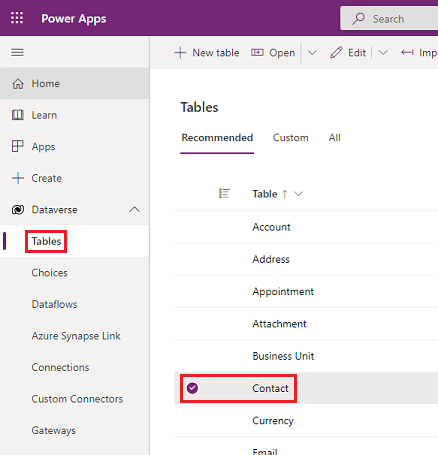
Sub Schemă, selectați Coloane.

Derulați în jos în lista Coloane și deschideți Telefon mobil.

Extindeți Opțiuni avansate, apoi sub General, activați Activați securitatea coloanei.

Selectați Salvați.
Configurați profilurile de securitate
Din Power Platform centrul de administrare, selectați mediul în care să configurați profilele de securitate.
Selectați Setări>Utilizatori + permisiuni>Profiluri de securitate coloane.
Selectați Profil nou, introduceți un nume, cum ar fi Manager de vânzări, itroduceți o descriere și apoi selectați Salvare.

Select Manager de vânzări, selectați fila Utilizatori, selectați + Adăugare utilizatori, selectați utilizatorii cărora doriți să le acordați acces de citire la numărul de telefon mobil de pe formularul de contact, apoi selectați Adăugare.

Sfat
În loc să adăugați fiecare utilizator, creați una sau mai multe echipe care includ toți utilizatorii cărora doriți să le acordați acces.
Repetați pașii de mai sus și creați un profil de securitate al coloanei pentru Vicepreședinte.
Configurarea permisiunilor pentru coloane
Selectați fila Profiluri securitate pentru câmpuri, apo selectați Manager de vânzări.
Selectați fila Permisune coloană, selectați mobilephone și apoi selectațoi Editare. Setați setarea Citire la Permis , lăsați celelalte ca Nepermis, apoi selectați Salvați.

Selectați fila Profiluri securitate pentru câmpuri, apo selectați Vicepreședinte.
Selectați fila Permisiuni coloană, selectați mobilephone și apoi selectațoi Editare. Setați toate trei setările la Permis și apoi selectați Salvare.
Toți utilizatorii care nu sunt definiți în profilurile create anterior pentru securitatea coloanei nu vor avea acces la coloana telefon mobil din formularele sau vizualizările de contact. Valoarea coloanei afișează  ********, indicând faptul că coloana este securizată.
********, indicând faptul că coloana este securizată.
Ce coloane pot fi securizate?
Adăugarea unei noi coloane
Conectați-vă la Power Apps.
Selectați Tabele în panoul de navigare.
Selectați un tabel și sub Schemă, selectați Coloane.
Selectați opțiunea + Coloană nouă din bara de comandă.
Introduceți un Nume afișat și Descriere.
Selectați un Tip de date.
Tipurile de date Căutare și Formulă nu pot fi setate cu securitatea coloanei. Pentru mai multe informații, consultați Atribute care nu pot fi activate pentru securitatea coloanei.
Extindeți Opțiuni avansate, apoi sub General, selectați Activați securitatea coloanei caseta de selectare.
Vizualizarea securității la nivel de coloană
Orice coloană din sistem conține o setare care arată dacă este permisă securitatea de coloană. Utilizați următorii pași pentru a vizualiza setările de securitate a coloanei.
Conectați-vă la Power Apps.
Selectați Tabele în panoul de navigare.
Selectați un tabel și sub Schemă, selectați Coloane.
Selectați o colană, extindeți Opțiuni avansate, apoi sub General, vizualizați starea Activați securitatea coloanei.
Dacă Activare securitate coloană poate fi selectat, coloana poate fi activată pentru securitatea coloanei.

Atribute care nu pot fi activate pentru securitatea coloanei
Deși cele mai multe atribute pot fi securizate, există atribute ale sistemului, cum ar fi ID-urile, marcajele temporale și atributele de urmărire a înregistrărilor, care nu pot fi securizate. Mai jos sunt câteva exemple de atribute care nu pot fi activate pentru securitatea de coloană.
- ownerid, processid, stageid, accountid, contactid, businessunitid, organizationid, solutionid, supportingsolutionid, transactioncurrencyid, goalownerid, subscriptionid, userpuid, yammeruserid
- createdby, modifiedby, OwningTeam, OwningUser, Owningbusinessunit, yammeremailaddress
- createdon, EntityImage_Timestamp, modifiedon, OnHoldTime, overriddencreatedon, overwritetime, modifiedonbehalfby, timezoneruleversionnumber, versionnumber, importsequencenumber
- statecode, statuscode, componentstate, exchangerate, utcconversiontimezonecode
- fullname, firstname, middlename, lastname, yominame, yomifirstname, yomifullname, yomilastname, yomimiddlename
- Coloane depreciate, de exemplu: traversedpath, stageid
Puteți vizualiza metadatele de tabel pentru organizația dvs. incluzând ce colane pot fi activate pentru securitatea de coloană, instalând soluția Browser de metadate descrisă în Răsfoirea metadatelor pentru organizația dvs..
Cele mai bune practici atunci când utilizați securitatea de coloană
Când utilizați coloană calculată care include o coloană securizată, datele se pot afișa în coloana calculată pentru utilizatorii care nu au permisiune asupra coloanei securizate. În această situație, ar trebui să fie securizate atât coloana originală, cât și cea calculată.
Unele date, cum ar fi adresele, sunt alcătuite din mai multe coloane. Prin urmare, pentru a securiza complet datele care includ mai multe coloane, cum ar fi adresele, trebuie să securizați și să configurați profilurile de securitate coloană corespunzătoare pe mai multe coloane pentru entitate. De exemplu, pentru a securiza complet adrese pentru un tabel, securizați toate coloanele de adresă relevante, cum ar fi address_line1, address_line2, address_line3, address1_city, address1_composite și așa mai departe.
Consultați și
Configurarea permisiunilor de securitate pentru o coloană
Activarea sau dezactivarea securizării pentru o coloană pentru a controla accesul
Adăugați echipe sau utilizatori la un profil de securitate pentru coloane, spre a controla accesul
Securitate ierarhie
Feedback
În curând: Pe parcursul anului 2024, vom elimina treptat Probleme legate de GitHub ca mecanism de feedback pentru conținut și îl vom înlocui cu un nou sistem de feedback. Pentru mai multe informații, consultați: https://aka.ms/ContentUserFeedback.
Trimiteți și vizualizați feedback pentru